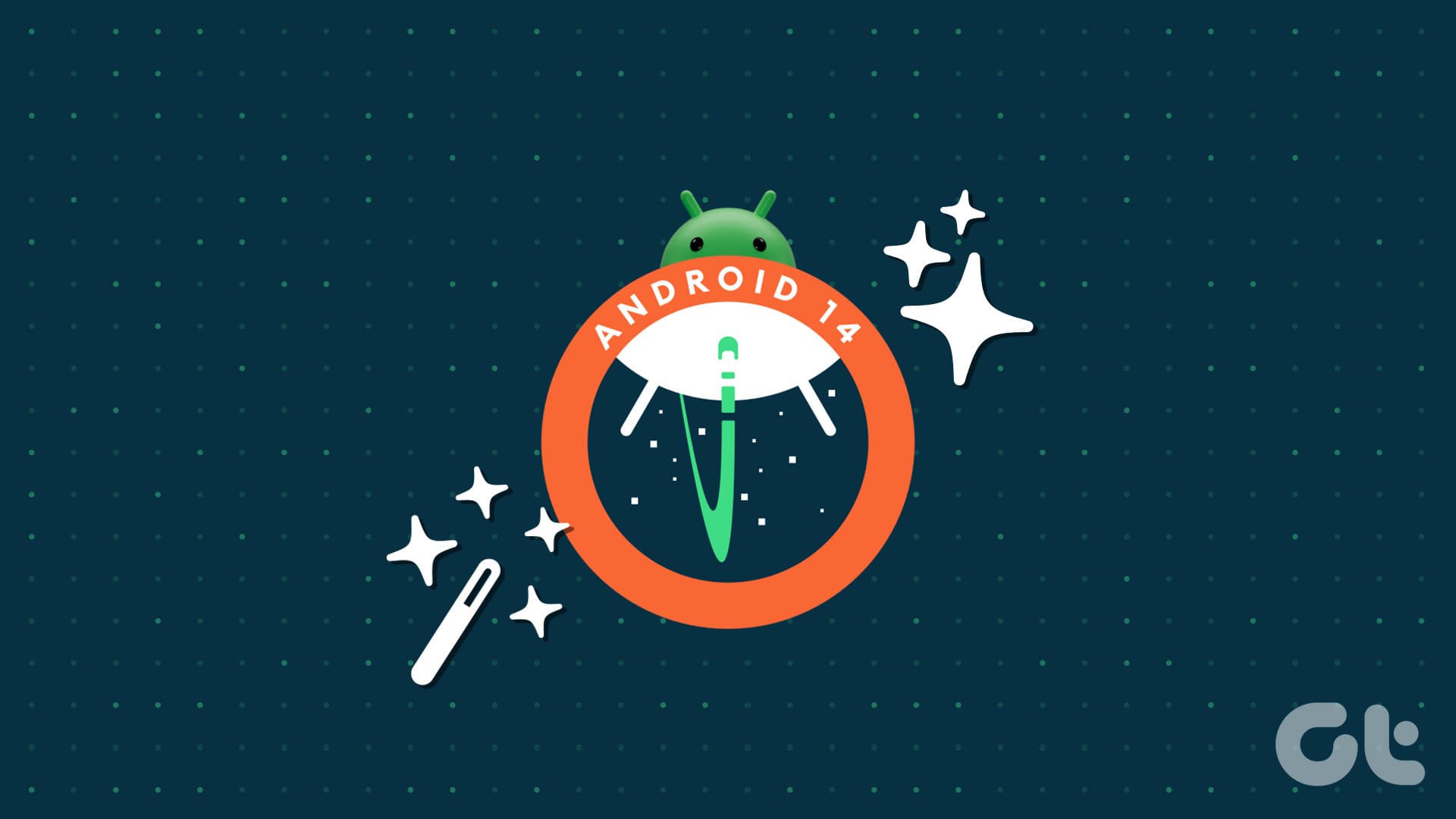1. 모든 사진에서 영화 또는 라이브 배경화면 만들기
Android 14를 사용하면 휴대폰에 저장된 모든 사진에서 3D 효과가 적용된 영화적 배경 화면을 만들 수 있습니다. 페이지를 전환하거나 다른 작업을 수행하면 배경 화면이 움직이는 것처럼 보입니다. 잠금 화면과 홈 화면 모두에 이 영화적 배경 화면을 설정할 수 있습니다. 방법은 다음과 같습니다.
1 단계: Android 14 기기에서 다음으로 이동하세요. 설정 > 배경화면 및 스타일 > 더 많은 배경화면. 탭하세요 내 사진.
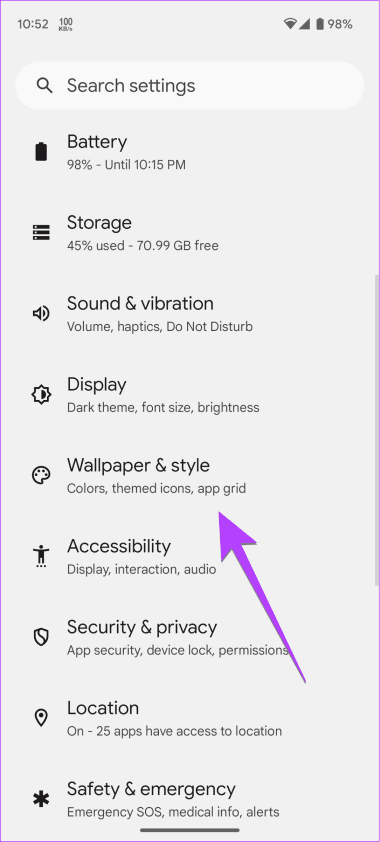
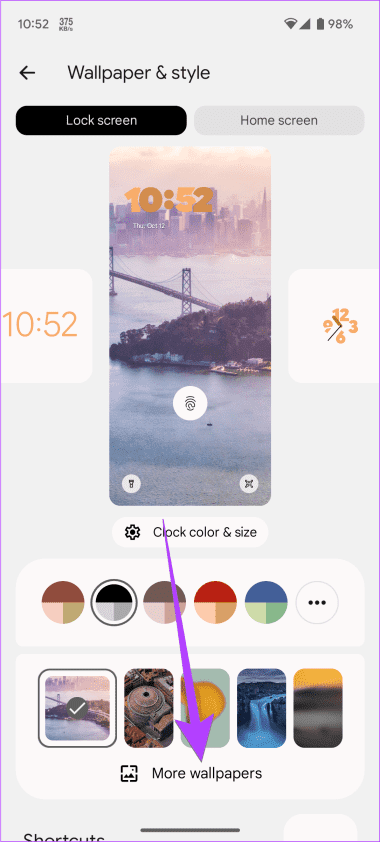
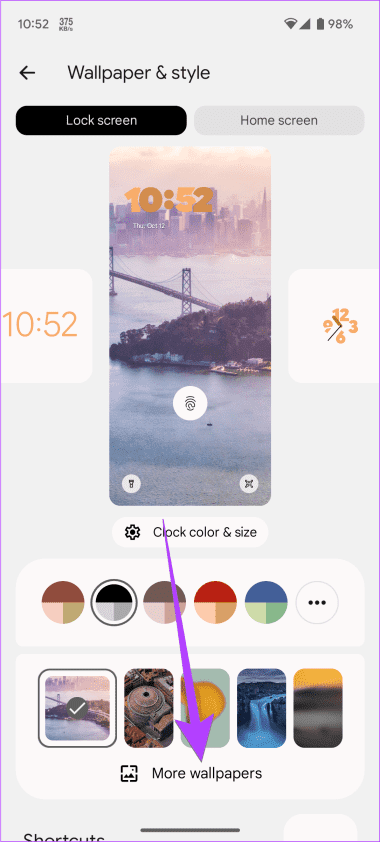
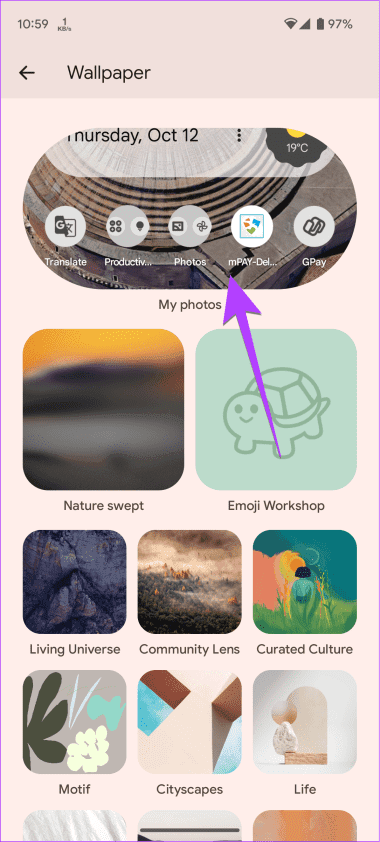
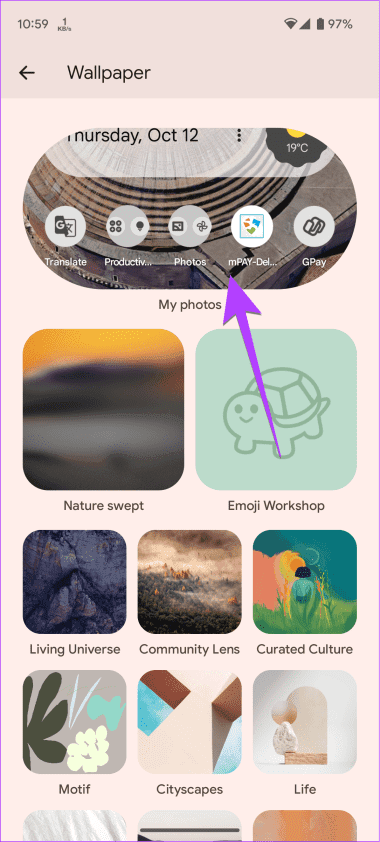
2 단계: 선택하다 그만큼 사진 영화 같은 배경화면을 만들려면 원하는 대로 선택하세요. 사진 미리보기가 나타나면 수도꼭지 에 상 별 세 개로. 확인 팝업이 표시됩니다. 다음, ~할 수 있게 하다 그만큼 비녀장 영화적 배경 화면 만들기 옆에 있습니다. 완료되면 배경 화면이 흐릿해질 수 있습니다. 몇 초 동안 기다린 다음 배경화면 설정 버튼을 클릭하세요.
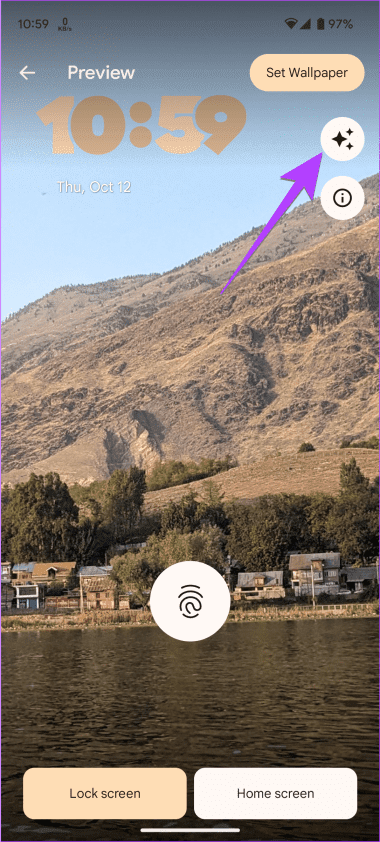
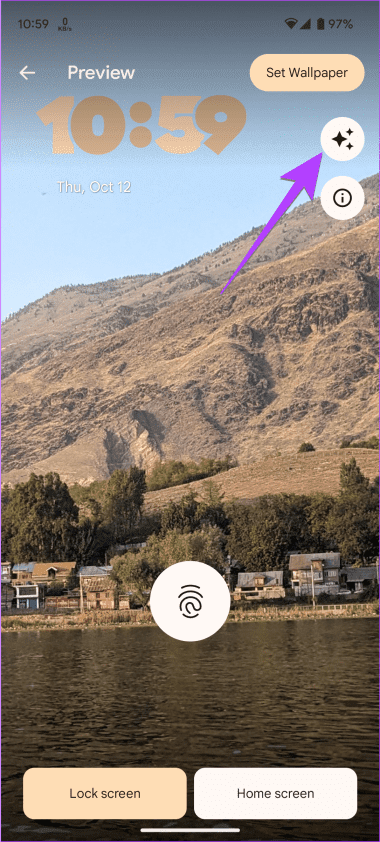
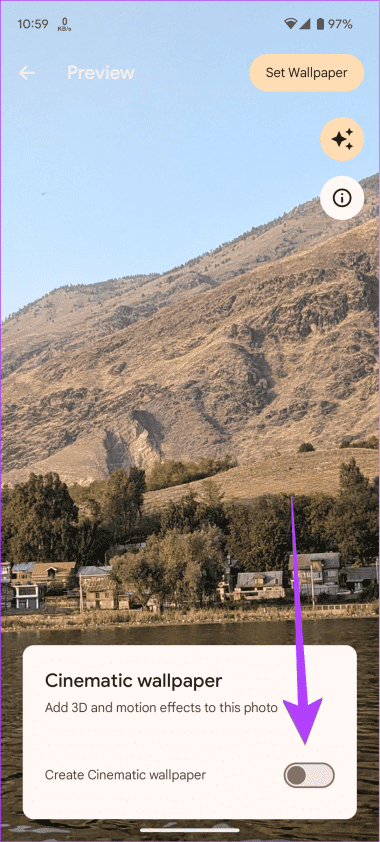
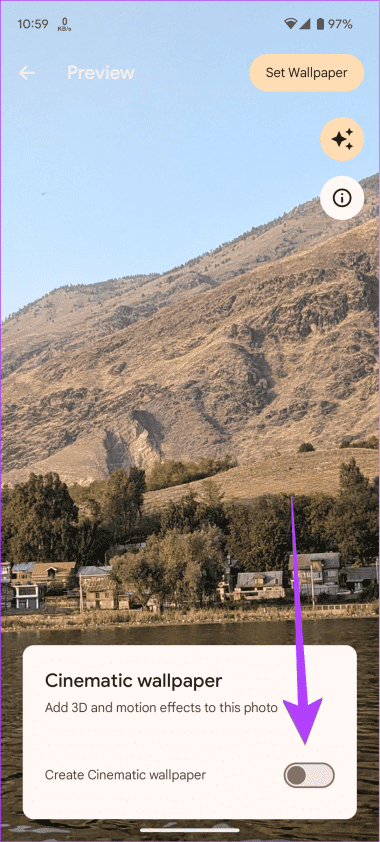
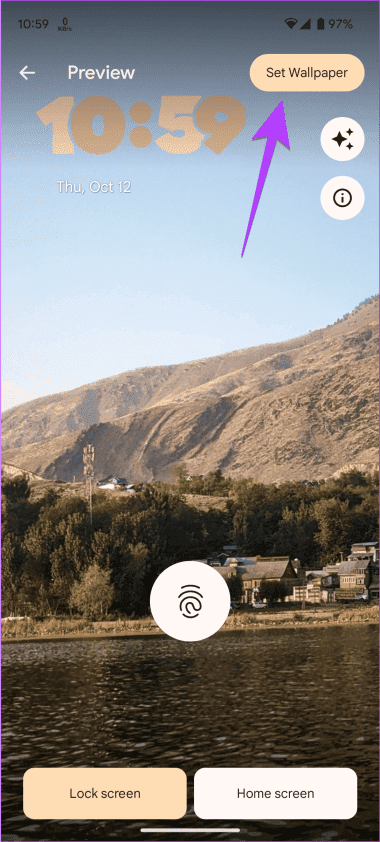
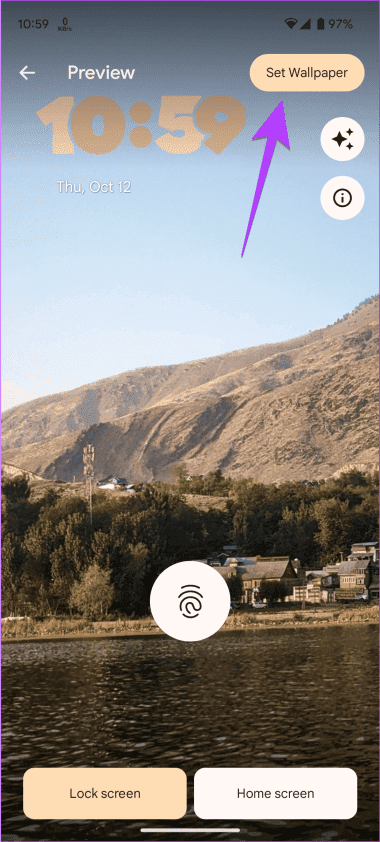
메모: 시네마틱 배경화면 옵션이 없거나 설정할 수 없는 경우, 열려 있는 Google 포토 앱으로 이동하세요 도서관 > 유용 > 영화 사진. 사진을 선택하고 영화 같은 사진을 만드세요. 휴대폰이 영화 같은 배경 화면에 필요한 파일을 자동으로 다운로드합니다. Android 휴대폰을 다시 시작한 다음 영화 같은 배경 화면을 만들어 보세요.
2. 플래시 알림 활성화
Android 14에서는 오랫동안 기다려온 플래시 알림 기능이 도입되었습니다. 그리고 Android 14에는 플래시 알림 기능이 하나만 있는 것이 아니라 두 가지 유형이 있습니다. 첫 번째는 카메라 플래시로, 이름에서 알 수 있듯이 새 알림과 알람에 카메라 플래시를 사용합니다. 두 번째는 화면 플래시로, 새 알림을 받으면 화면이 선택한 색상으로 켜집니다.
이를 활성화하려면 다음으로 이동하세요. 설정 > 알림 > 플래시 알림. 여기, 토글을 활성화하다 선호하는 Flash 알림 유형 옆에 있습니다. 화면 Flash를 사용하려면 수도꼭지 에 화면 플래시 화면 플래시 색상의 색상을 선택하세요.
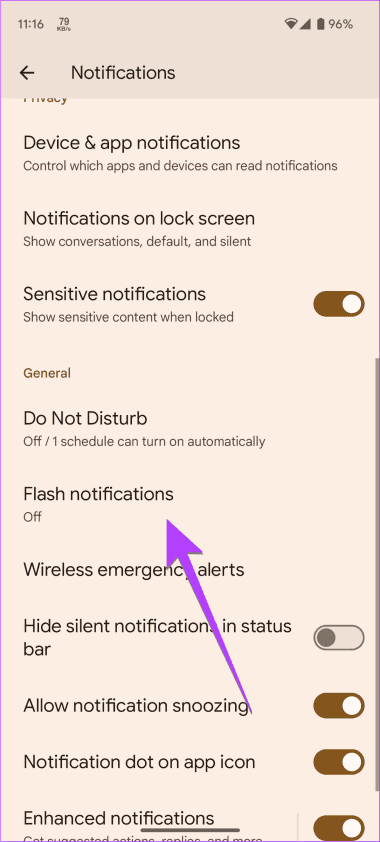
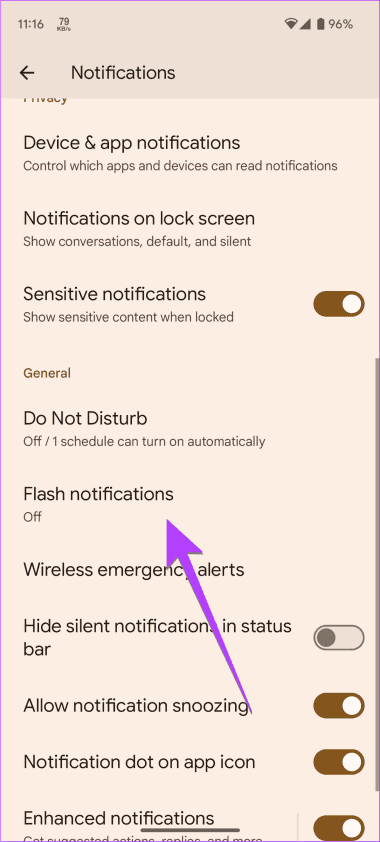
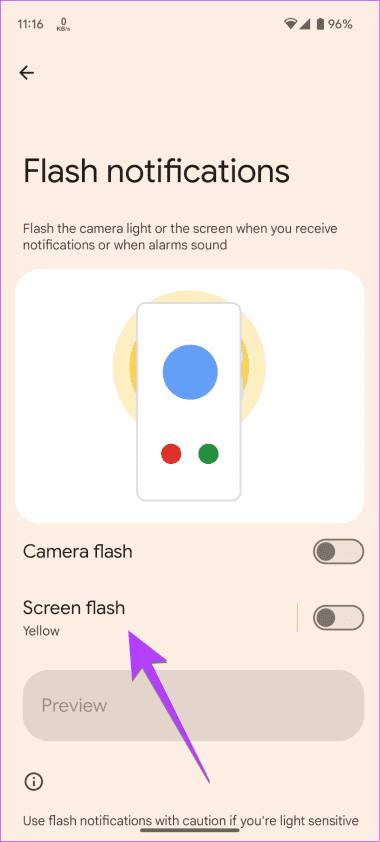
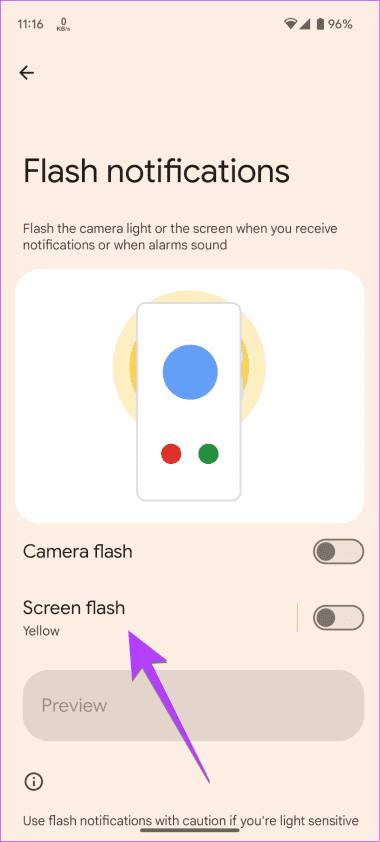
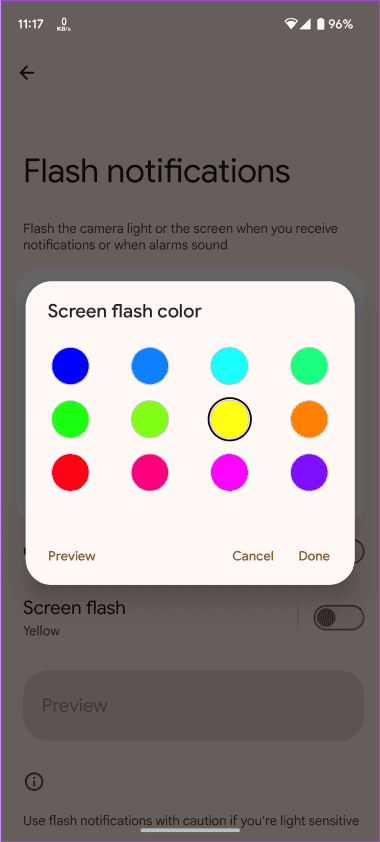
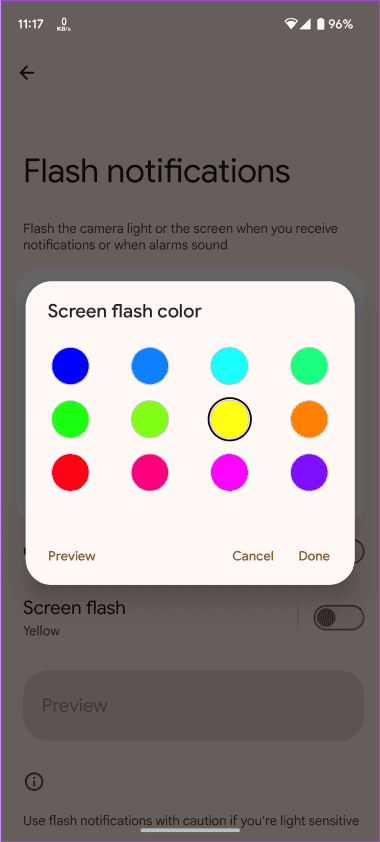
메모: 플래시 알림 기능은 휴대폰이 잠겨있든 잠금 해제되어있든 관계없이 작동합니다.
3. AI 배경화면 만들기
Android 14에서는 사용자가 AI를 사용하여 완전히 새로운 배경화면을 만들 수 있습니다. 주어진 주제와 색상에서 선택하고 텍스트를 수정하여 다양한 배경화면 버전을 만들어야 합니다.
Android 14 AI 배경화면을 만들려면 다음 단계를 따르세요.
1 단계: 로 향하다 설정 > 배경화면 및 스타일 > 추가 배경화면. 여기, 수도꼭지 ~에 AI 배경화면 테마를 선택하세요.
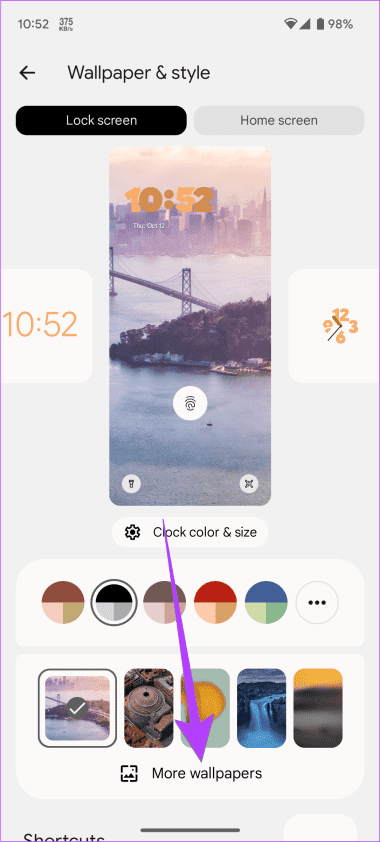
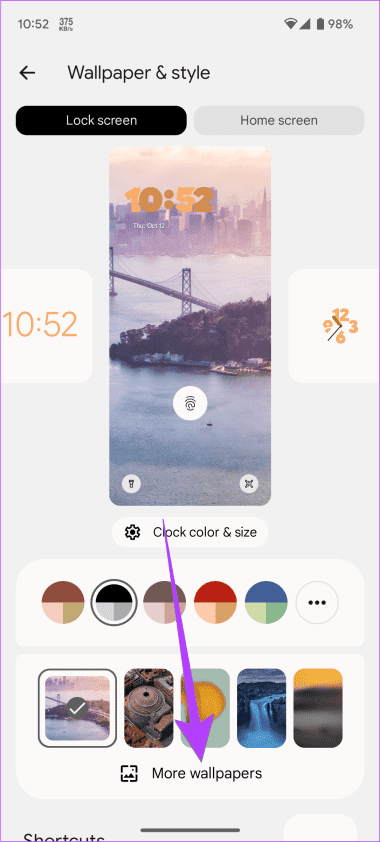
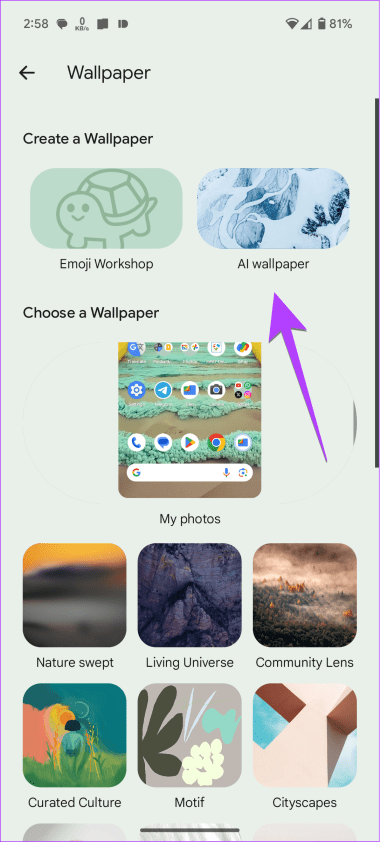
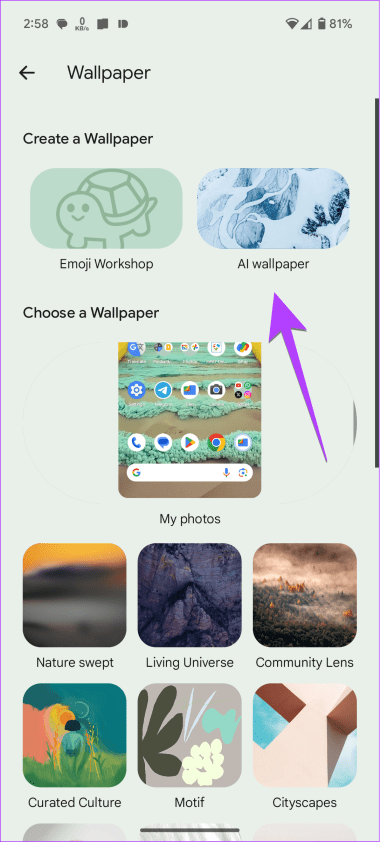
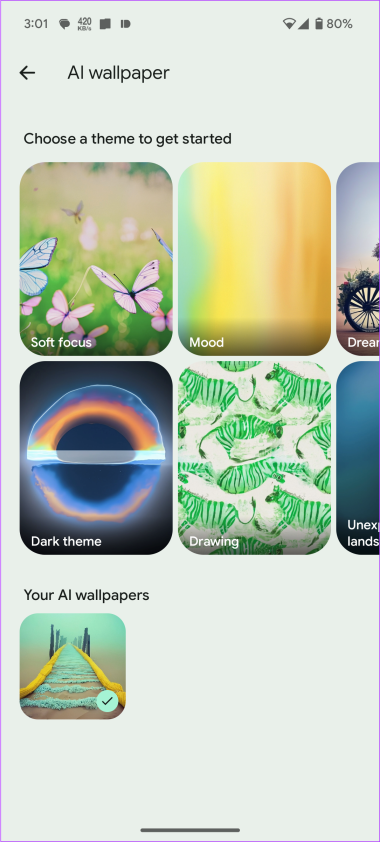
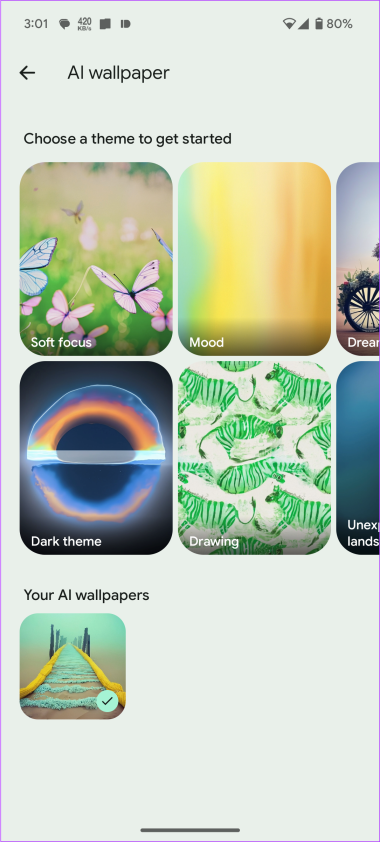
2 단계: 수도꼭지 에 점선 텍스트 미리 주어진 텍스트로 대체합니다. 마지막으로, 배경화면 만들기를 탭하세요 AI 배경화면을 만드세요. 완료되면, 누르다 그만큼 체크 표시 아이콘 배경화면을 설정하세요.
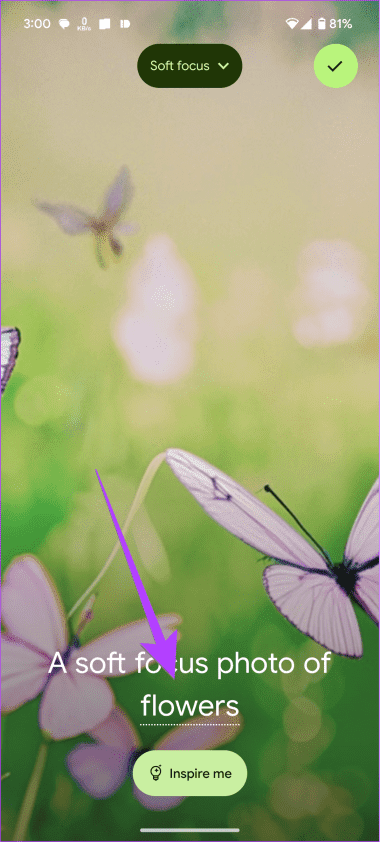
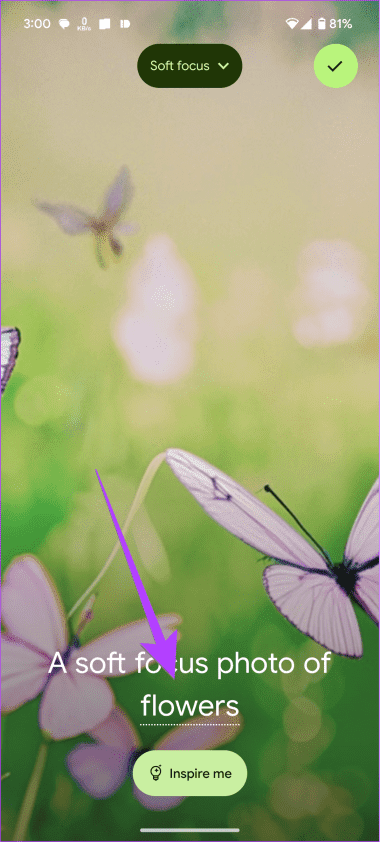
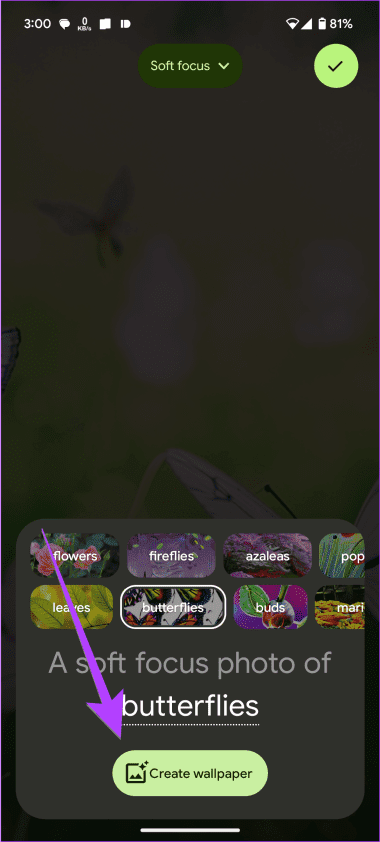
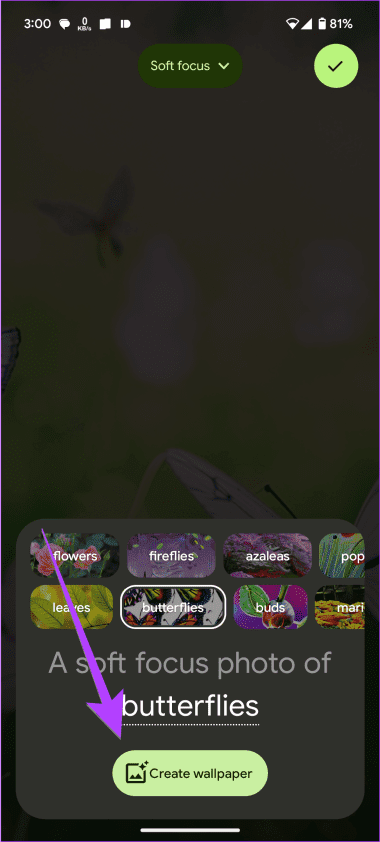
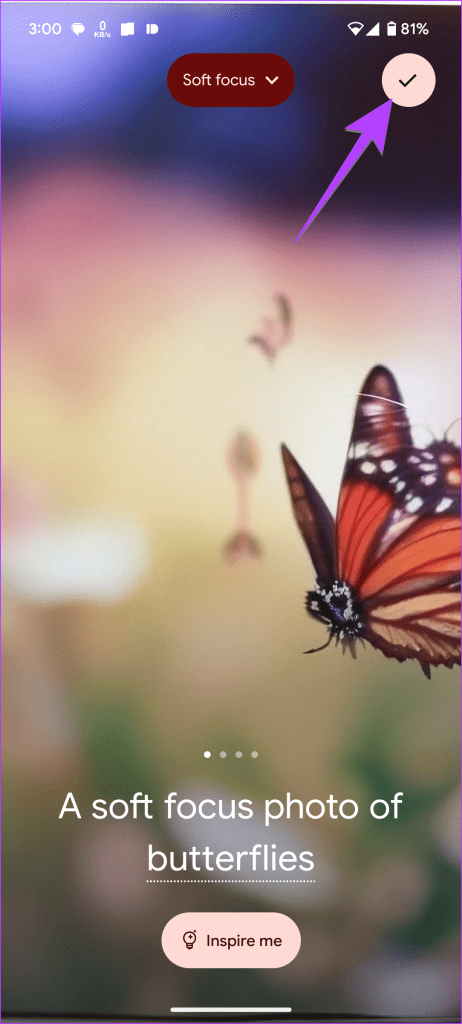
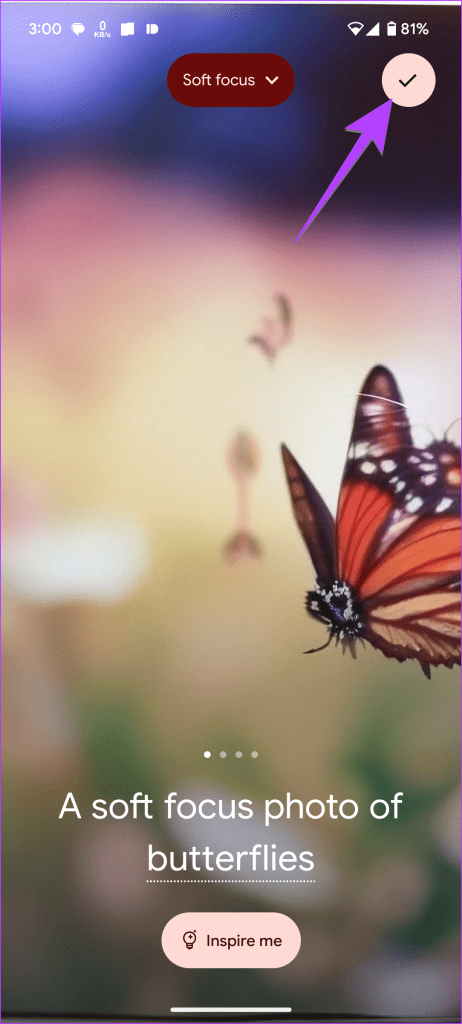
4. 모노크롬 테마
Android 휴대전화의 테마와 색상을 맞춤설정하는 것을 좋아하신다면 Android 14에서는 잠금 화면과 홈 화면 모두에 깔끔한 단색(흑백) 테마를 제공합니다.
적용하려면 다음으로 이동하세요. 설정 > 배경화면 및 스타일그리고 선택하다 그만큼 검정색과 흰색 옵션 목록에서 색상 테마를 선택하세요. 눈에 띄지 않는다면, 수도꼭지 그만큼 점 3개 아이콘 그리고 검정색과 흰색 테마. 그리고 그게 다예요.
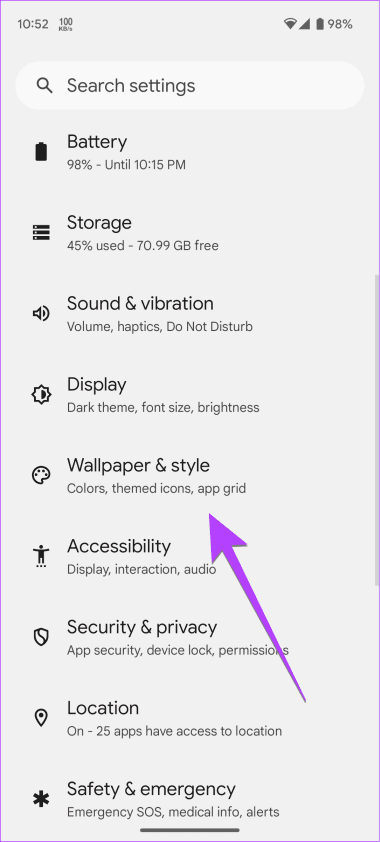
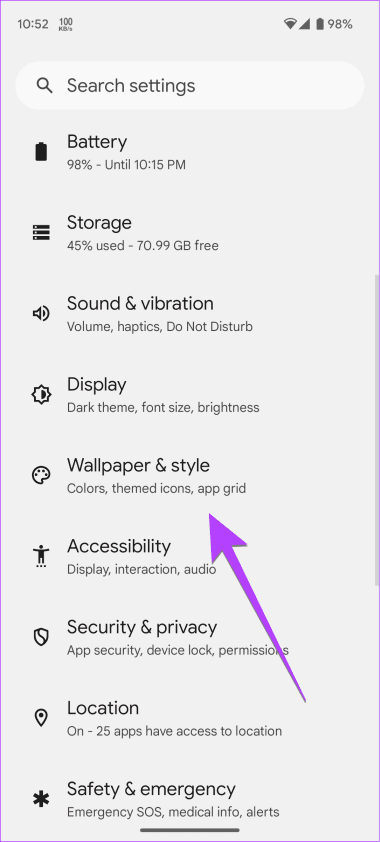
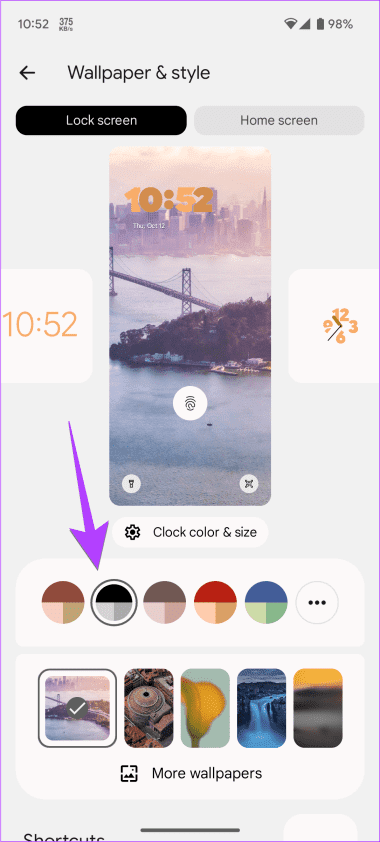
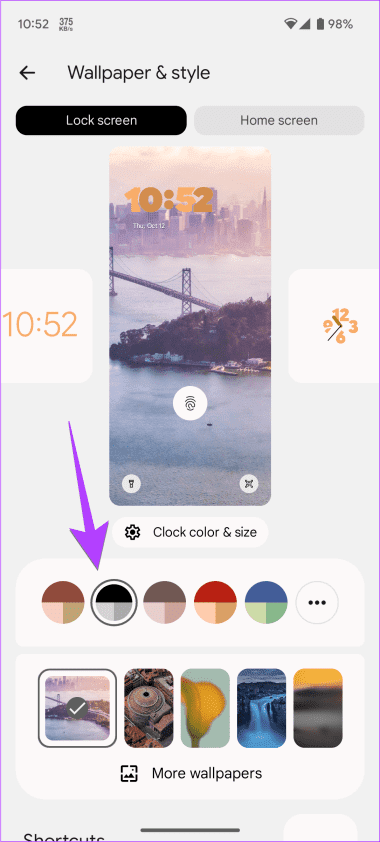
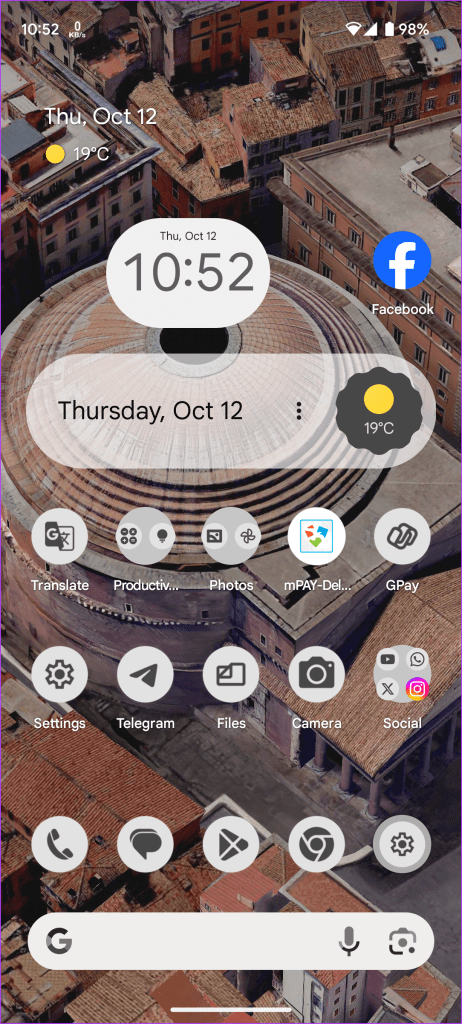
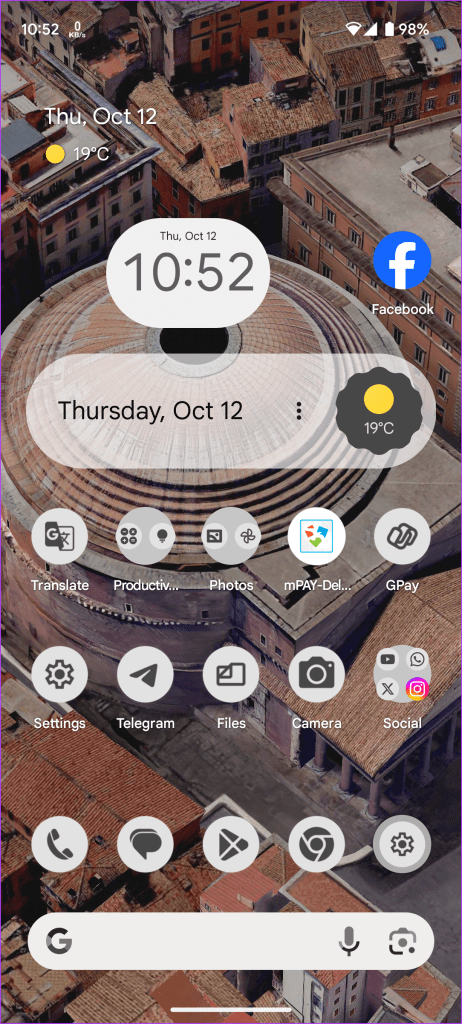
적용하고 나면 대부분의 항목이 단색 효과를 사용한다는 것을 알 수 있습니다. 최상의 결과를 얻으려면 수도꼭지 에 홈 화면 탭 그리고 ~할 수 있게 하다 테마별 아이콘 옆에 있는 토글.
5. 지역 기본 설정 지정
Android 14 업데이트를 사용하면 온도(C, F), 주의 첫날 등에 대한 지역별 기본 설정을 할 수 있습니다. 이렇게 하면 앱을 설치할 때마다 변경할 필요 없이 앱에서 경험을 개인화할 수 있습니다.
맞춤설정하려면 다음으로 이동하세요. 설정 > 시스템 > 언어 > 지역 기본 설정여기에서 귀하의 지역에 맞게 기본 설정을 지정할 수 있습니다.
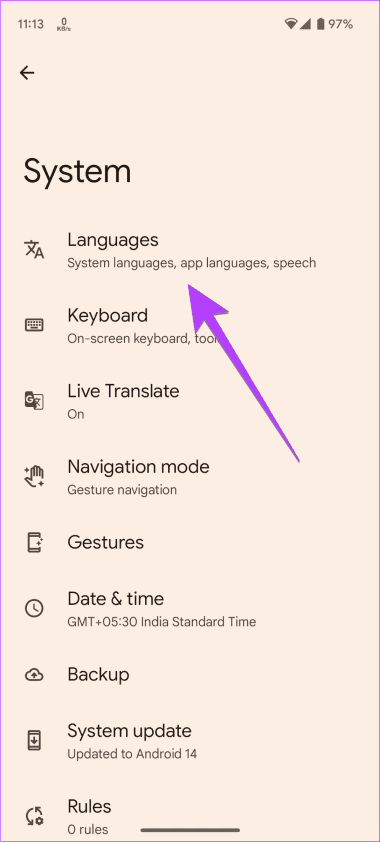
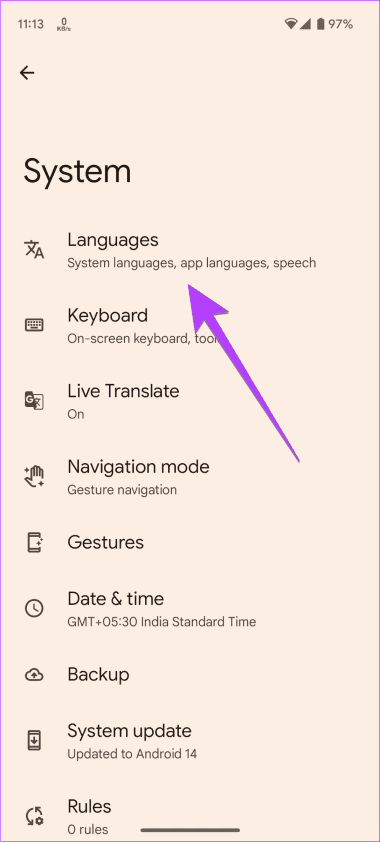
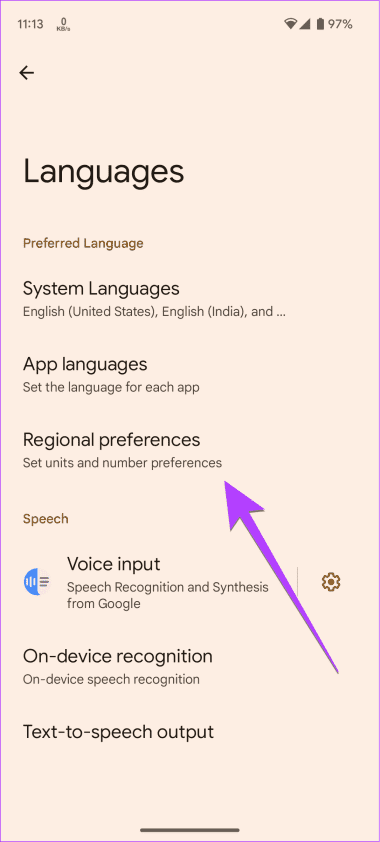
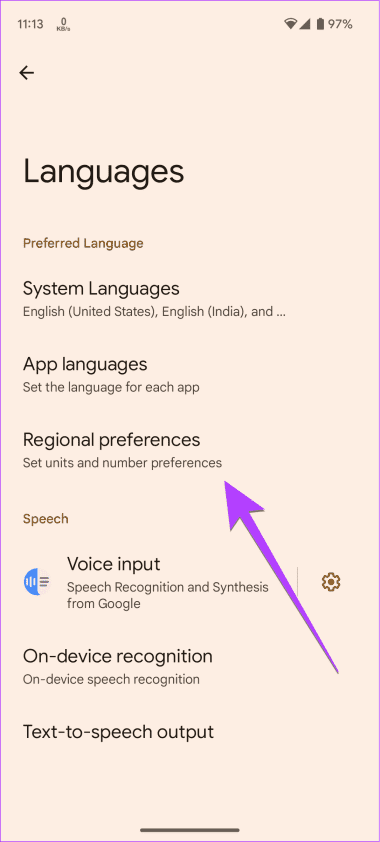
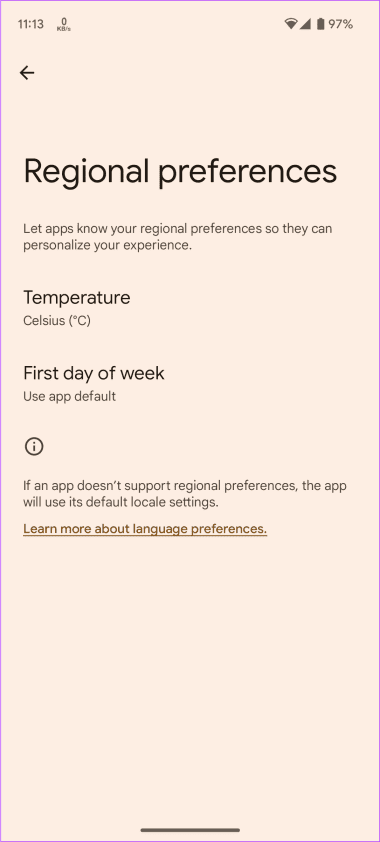
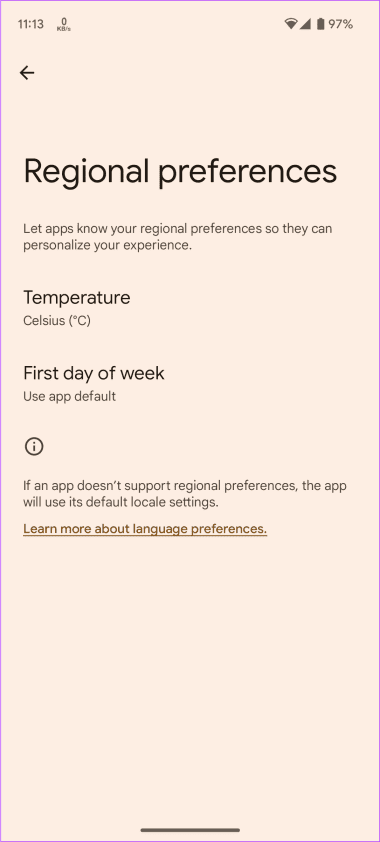
6. 알림음과 벨소리 볼륨을 따로 유지하세요
삼성 갤럭시 폰을 사용해 본 적이 있다면 알림과 벨소리 볼륨을 제어하는 별도의 옵션이 있다는 것을 알아차렸을 것입니다. 이것은 Android 14에 도입된 또 다른 숨겨진 기능입니다. 이제 벨소리 볼륨을 최대로 유지하고 알림 볼륨을 최소로 유지하거나 원하는 대로 할 수 있습니다.
이동 설정 > 소리 및 진동여기에서는 벨소리와 알림에 대한 별도의 볼륨 슬라이더를 찾을 수 있습니다.
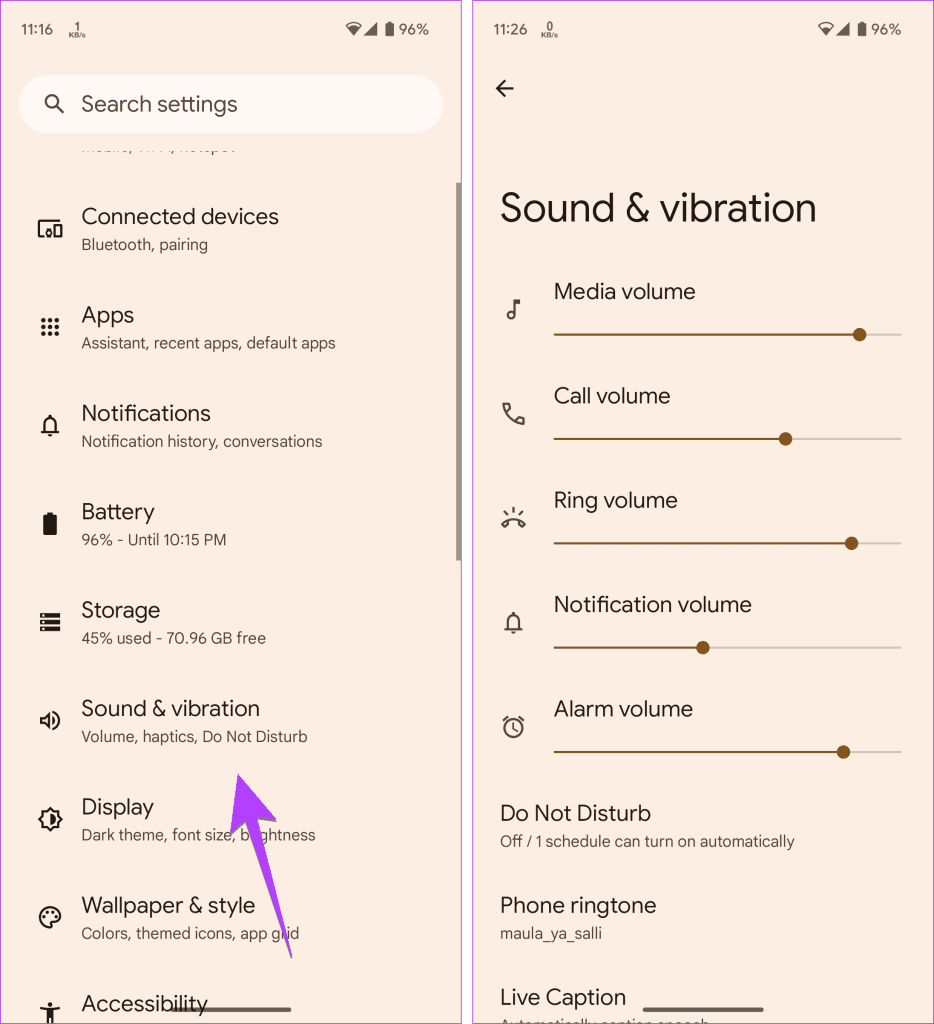
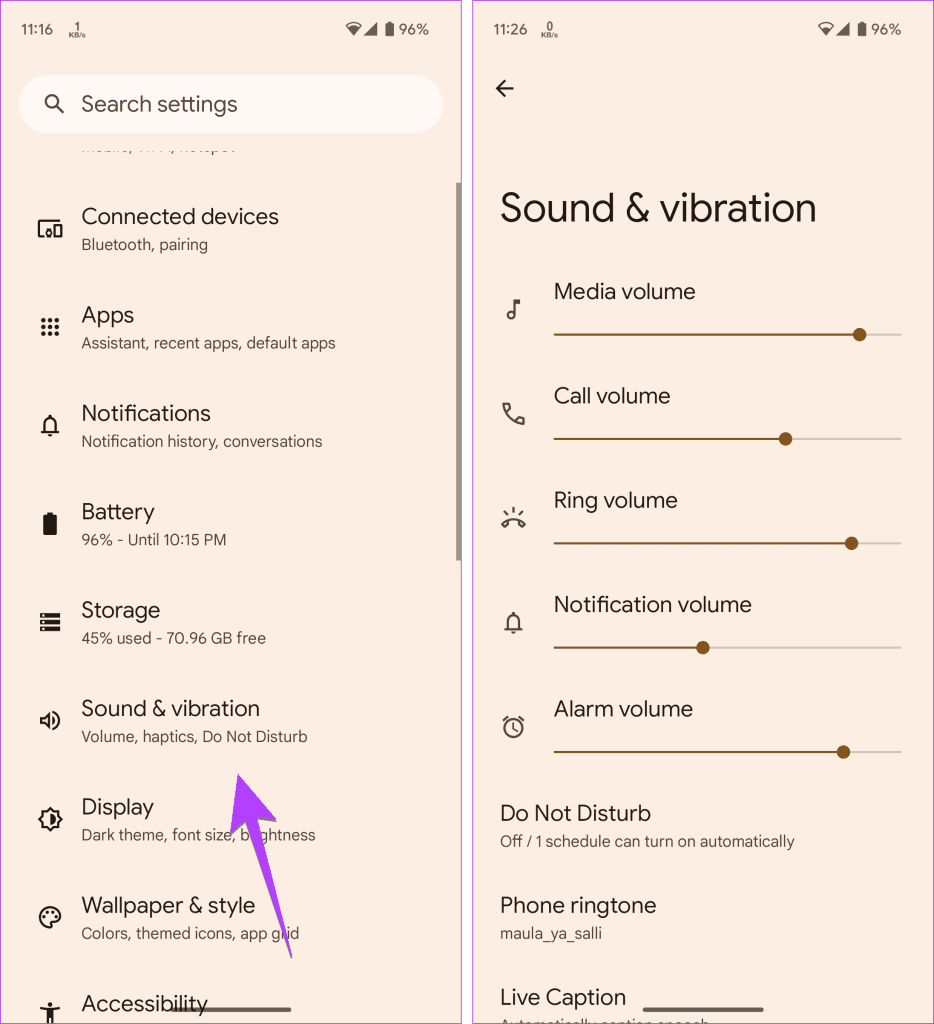
7. 글꼴 크기를 최대 200%까지 늘립니다.
Android 14의 숨겨진 가장 멋진 기능 중 하나는 이제 글꼴 크기를 200%까지 늘릴 수 있다는 것입니다. 게다가 비선형 글꼴 크기 조정 기능이 있습니다. 즉, 모든 항목이 아무 것도 손상시키지 않고 적절하게 증가한다는 의미입니다. 특히 큰 글꼴 크기는 작은 글꼴보다 느리게 증가합니다.
이동 설정 > 디스플레이 > 디스플레이 크기 및 텍스트. 사용 슬라이더 아래의 글꼴 크기 슬라이더 텍스트를 더 크거나 작게 만들려면
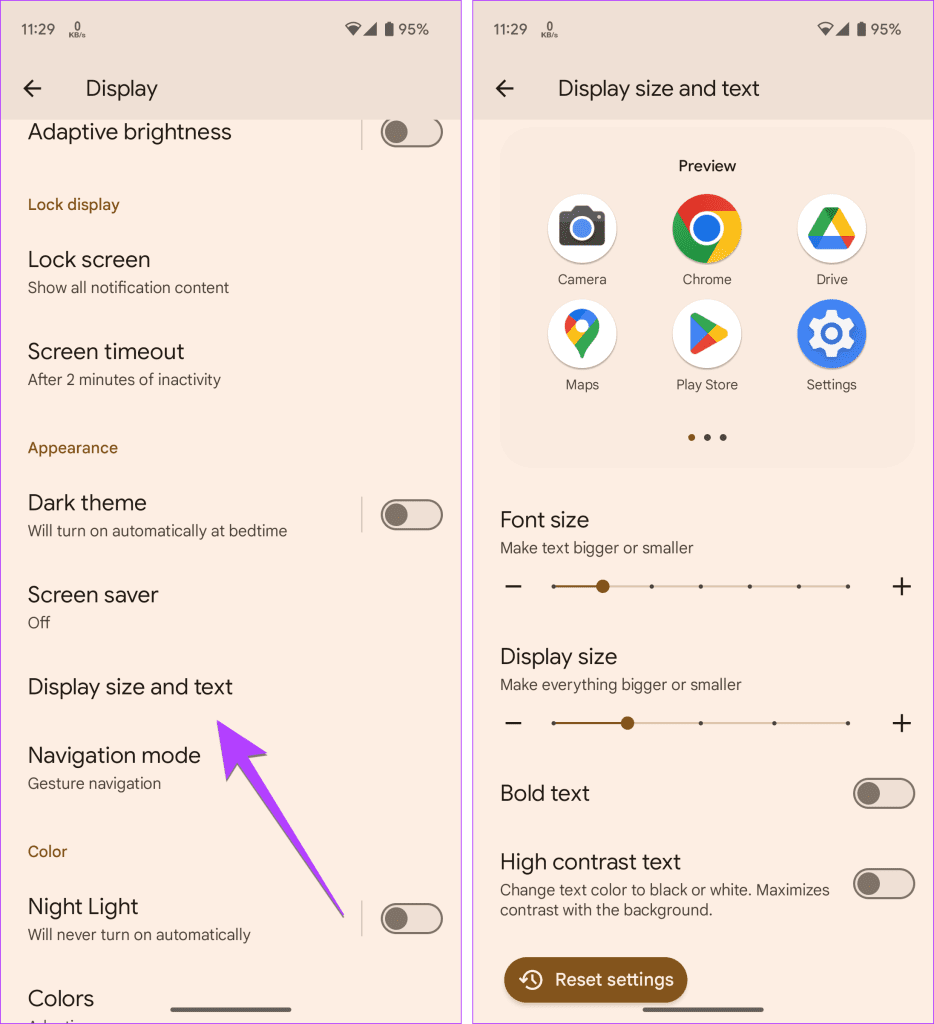
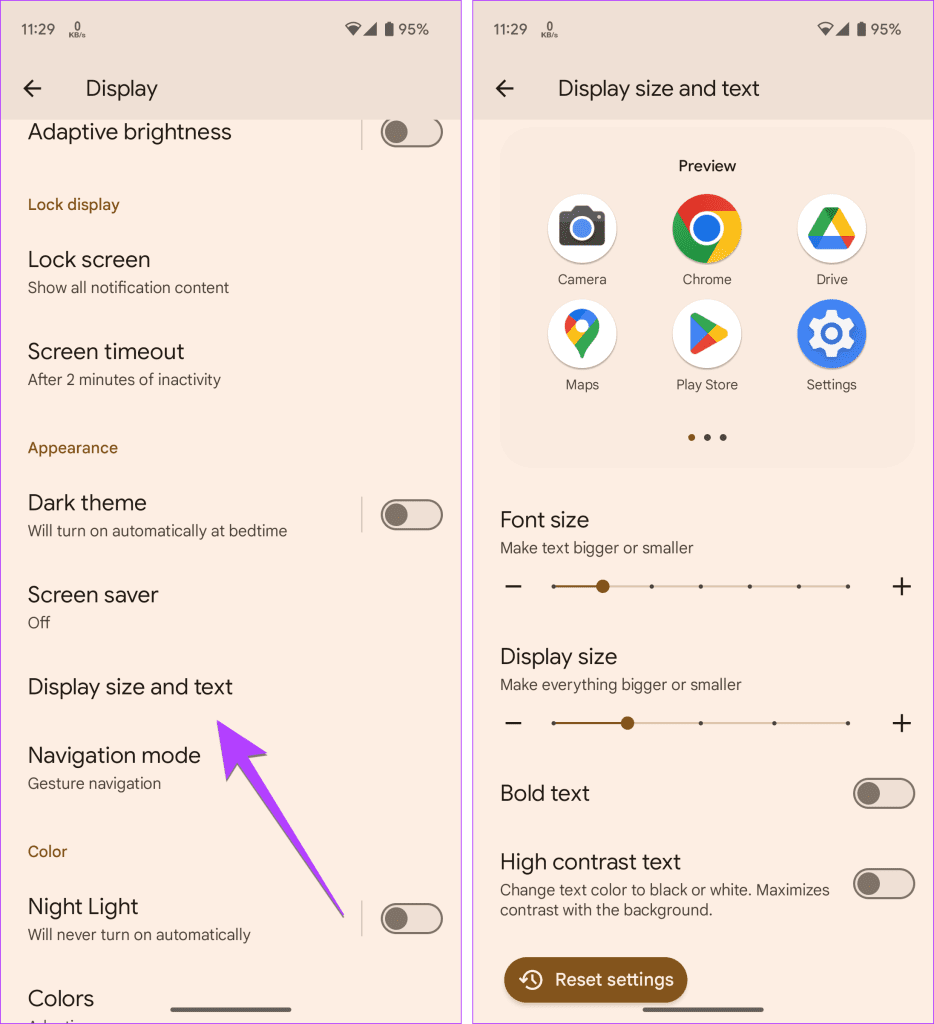
팁: 안드로이드 사용자를 위한 최고의 글꼴 앱을 확인하세요
8. Quick Tiles에서 글꼴 변경
Android 14부터 새로 도입된 글꼴 크기 빠른 타일을 사용하여 휴대폰에서 텍스트를 빠르게 늘리거나 줄일 수 있습니다.
위쪽 가장자리에서 아래로 두 번 스와이프합니다. 빠른 설정 패널을 열어주세요. 다음을 찾으세요. 글꼴 크기 타일. 그것을 탭한 다음 슬라이더를 사용하여 글꼴 크기를 조정하세요.
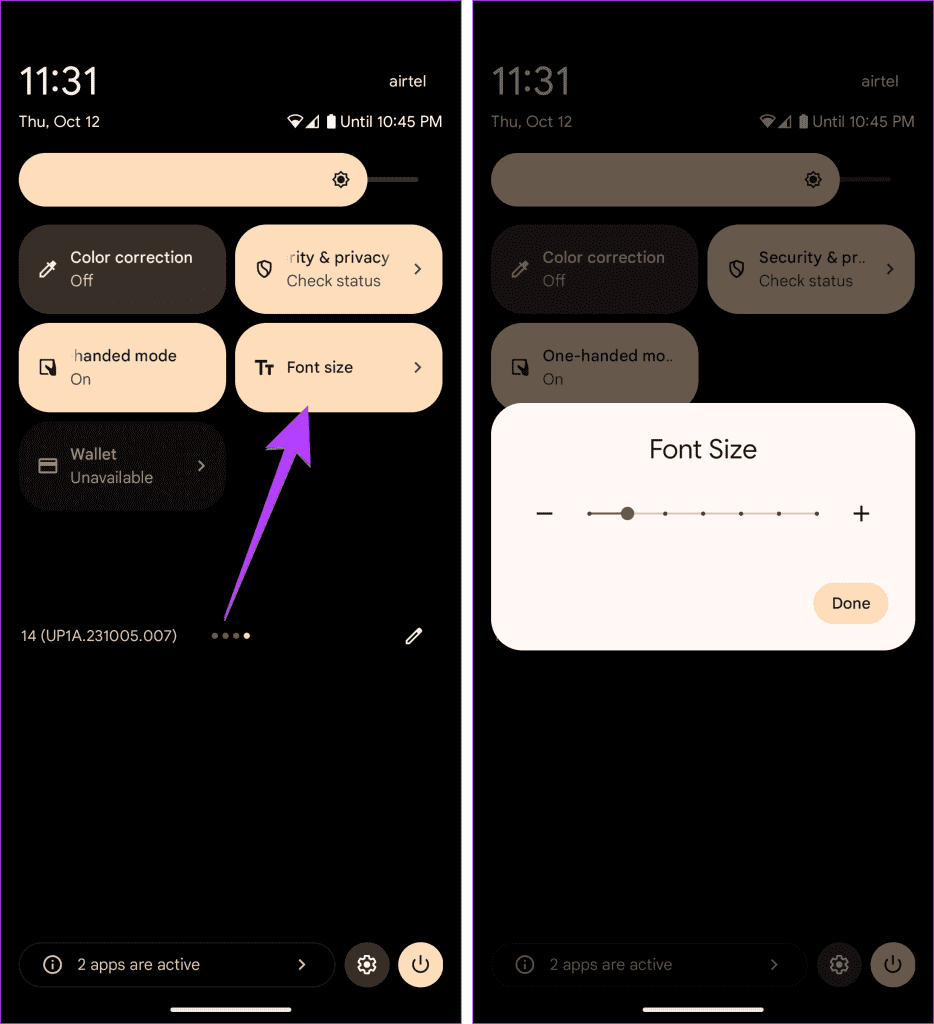
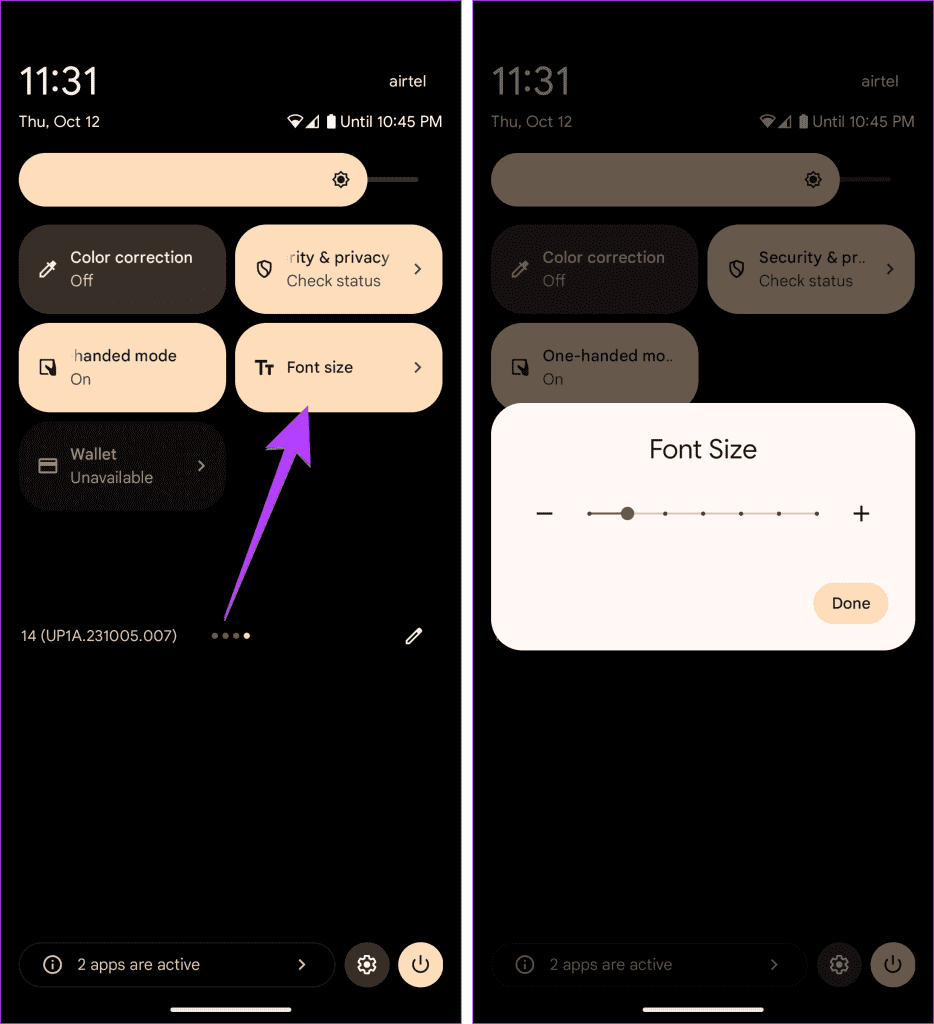
메모: 글꼴 크기 타일이 보이지 않는 경우, 퀵 패널에서 연필(편집) 아이콘을 눌러 글꼴 크기 타일을 추가하세요.
9. 특정 사진 및 비디오에만 액세스 허용
지금까지는 앱에 사진과 비디오에 대한 전체 액세스 권한을 부여하거나 액세스 권한을 부여하지 않을 수 있었습니다. 하지만 Android 14에서는 상황이 바뀌었습니다. 특정 사진만 선택하거나 선택할 수 있으므로 앱이 모든 사진이나 동영상에 액세스할 수는 없습니다. ‘(앱 이름)이 이 기기의 사진 및 동영상에 액세스하도록 허용’ 팝업이 표시될 때마다, ‘사진 및 비디오 선택’ 옵션을 선택하세요..
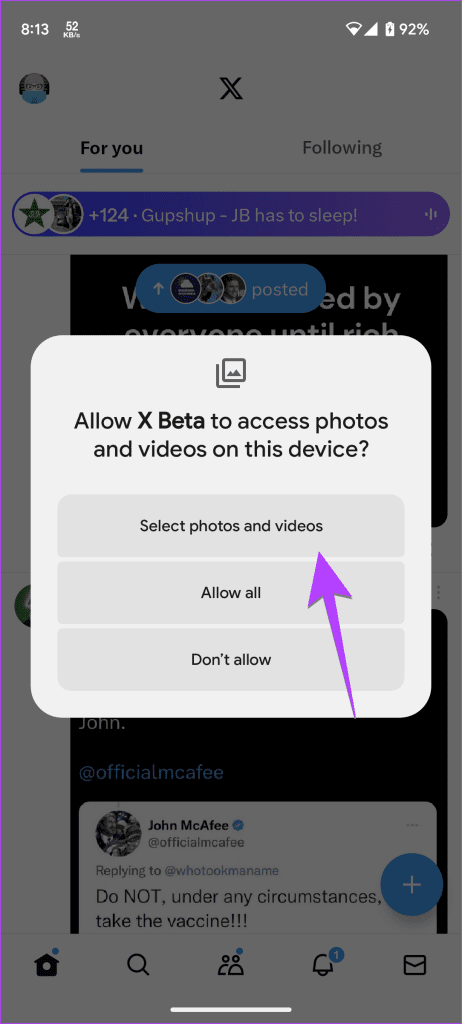
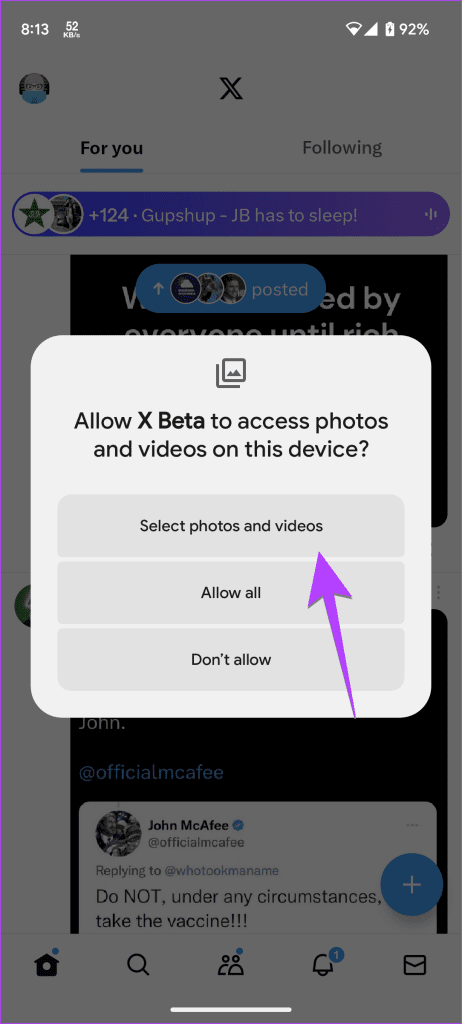
10. Enter를 누르지 않고 로그인
Android의 짜증나는 작은 기능 중 하나는 다음을 눌러야 한다는 것입니다. 입력하다 잠금 화면 비밀번호를 입력한 후 다행히도 Android 14에서는 올바른 잠금 화면 비밀번호를 입력하면 휴대전화가 자동으로 잠금 해제되므로 상황이 바뀌었습니다.
활성화하려면 다음으로 이동하세요. 설정 > 보안 및 개인 정보 보호 > 기기 잠금 해제. 탭하세요 기어 아이콘 옆에 화면 잠금 그리고 ~할 수 있게 하다 토글을 위한 자동 잠금 해제 확인.
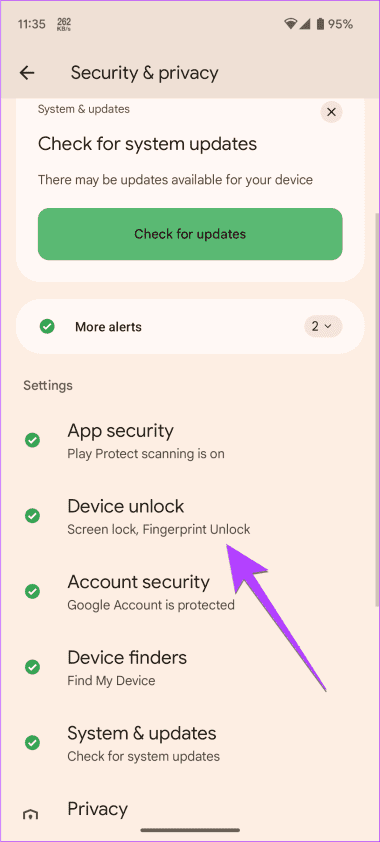
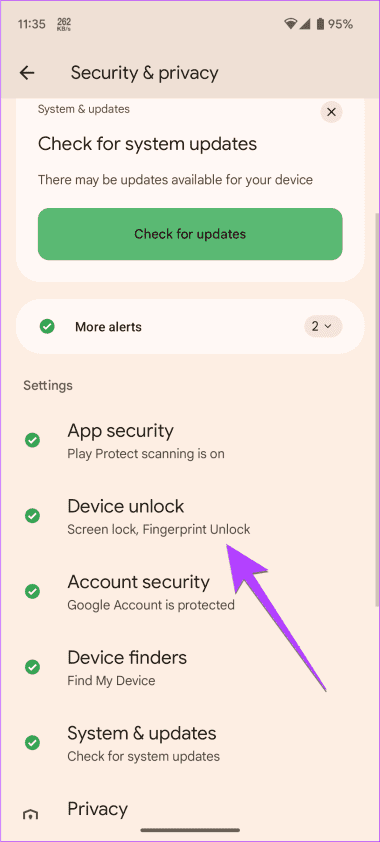
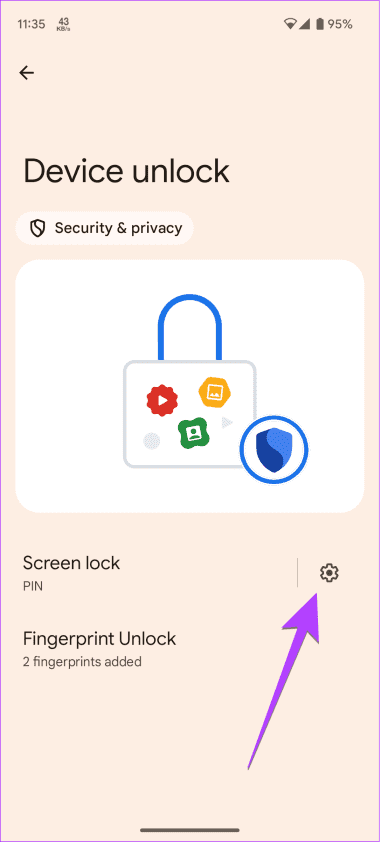
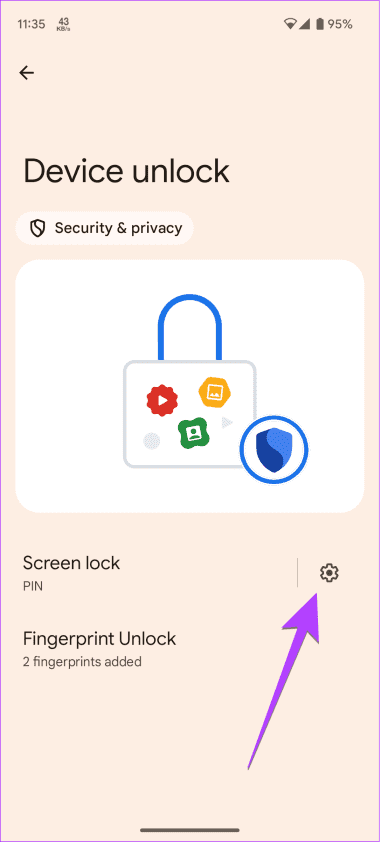
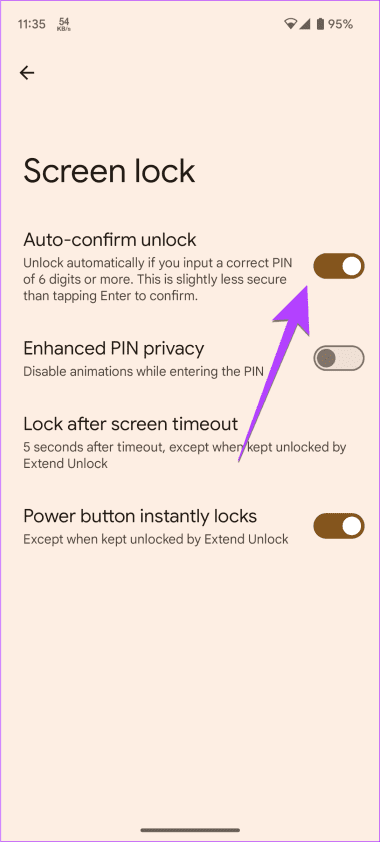
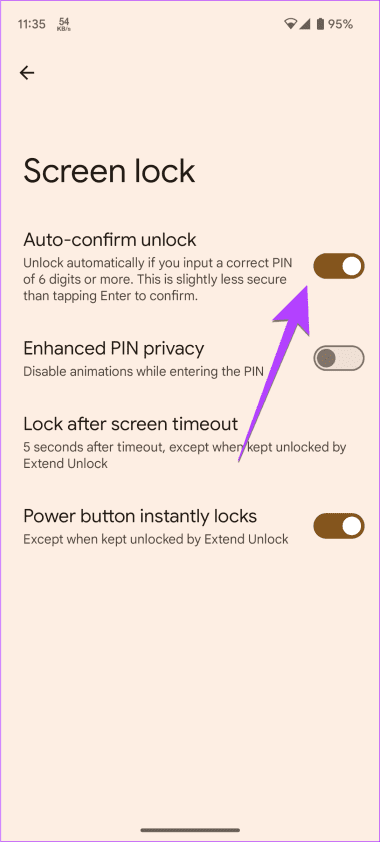
메모: 이 설정은 6자리 PIN을 설정한 경우에만 표시됩니다.
11. 앱 간 텍스트나 이미지 드래그 앤 드롭
드래그 앤 드롭 기능은 분할 화면 모드에서 Android 13에서 사용할 수 있었습니다. 하지만 이제 전체 화면의 앱과 App Switcher(최근 앱) 화면에서도 작동합니다. 텍스트나 이미지를 잡고 선택한 다음, 다른 손으로 홈 화면이나 App Switcher에서 앱을 열고 해당 앱으로 드래그합니다.
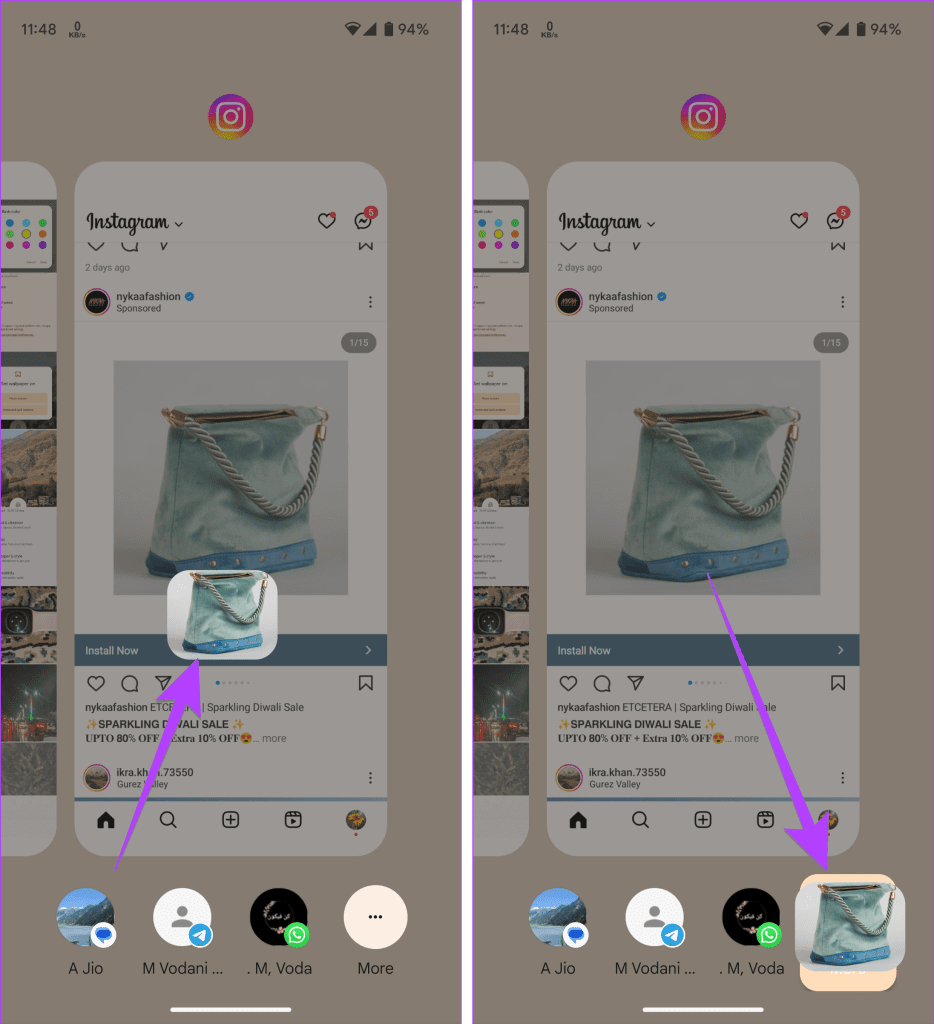
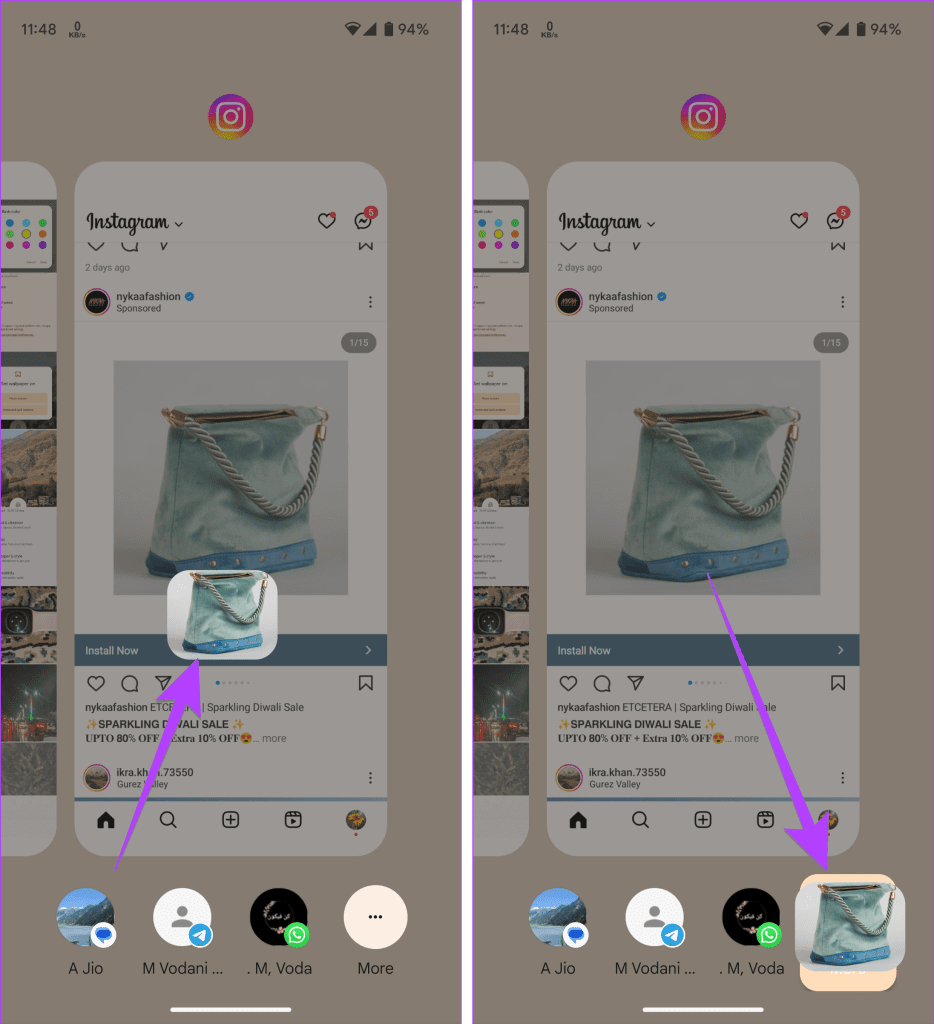
팁: 최근 앱 화면에서 하단의 연락처 또는 앱 목록으로 끌 수 있습니다. 또는 3개 점 아이콘으로 끌어서 공유 화면을 열고, 여기서 앱을 선택할 수 있습니다.
12. 내비게이션 바를 투명하게 만들기
작은 세부 사항을 살펴보면 Android 14가 이제 탐색 모음 색상을 투명하게 유지할 수 있다는 사실을 알게 되어 기쁠 것입니다. 설정은 아래에 있습니다. 개발자 옵션 ~의 이름으로 투명한 탐색 모음.
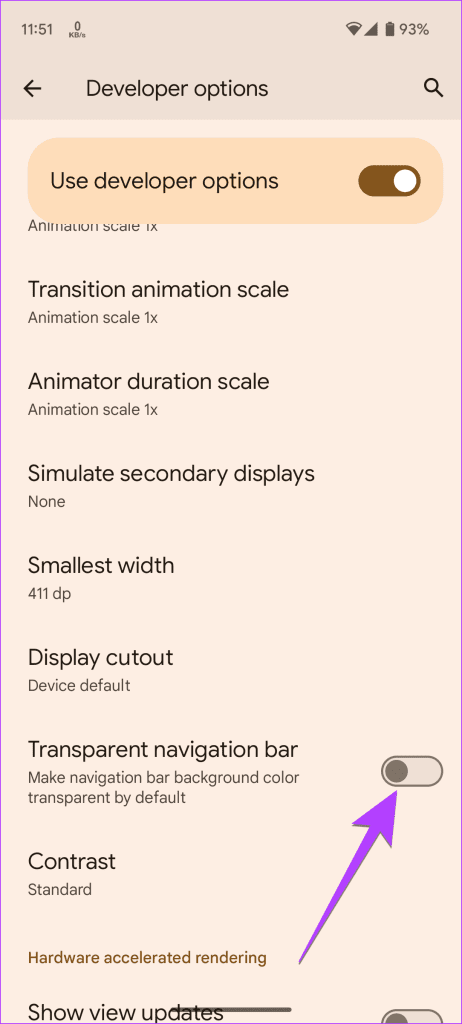
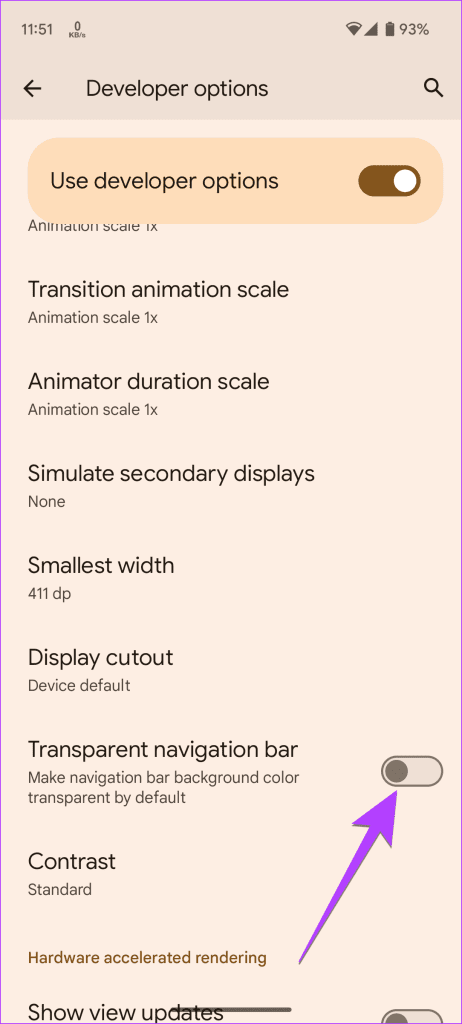
13. 휴대폰 제조일자 확인
Android 14를 사용하면 이제 휴대전화가 제조된 연도를 확인할 수 있습니다. 이동 설정 > 휴대전화 정보 > 모델. 여기에서 다음을 볼 수 있습니다. 제조년도.
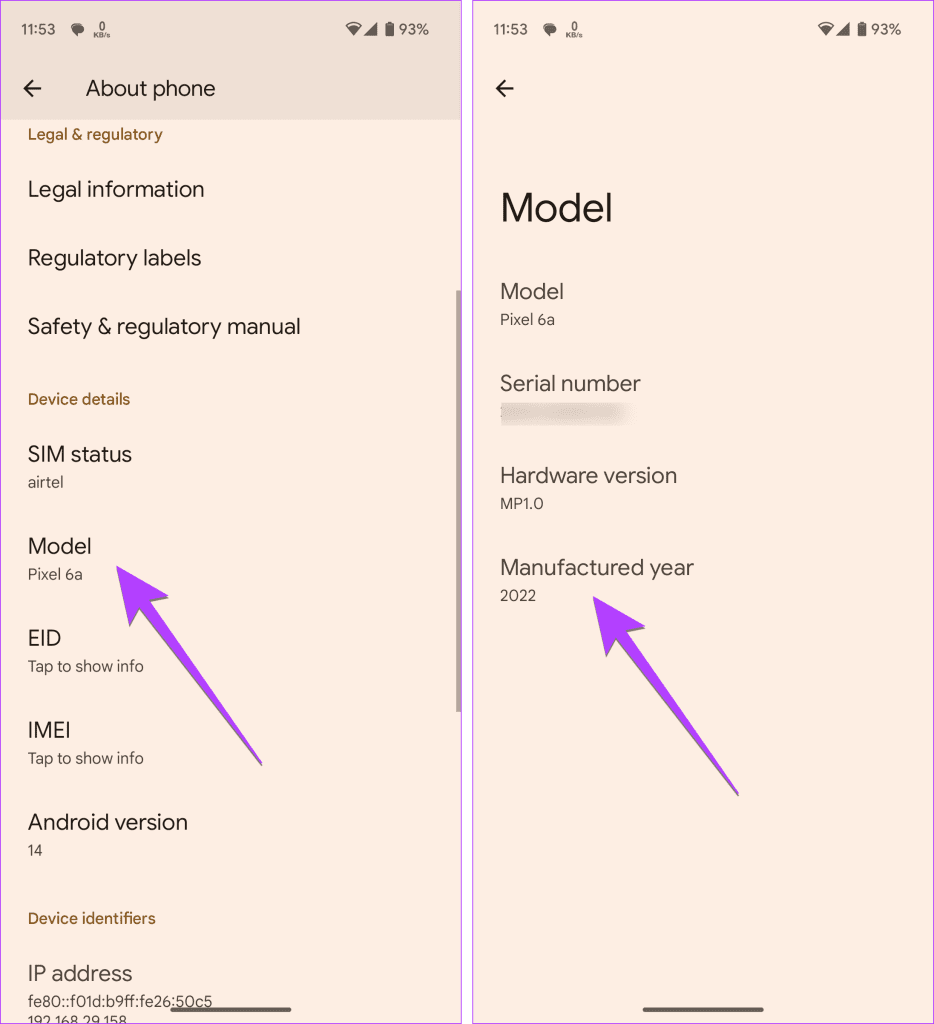
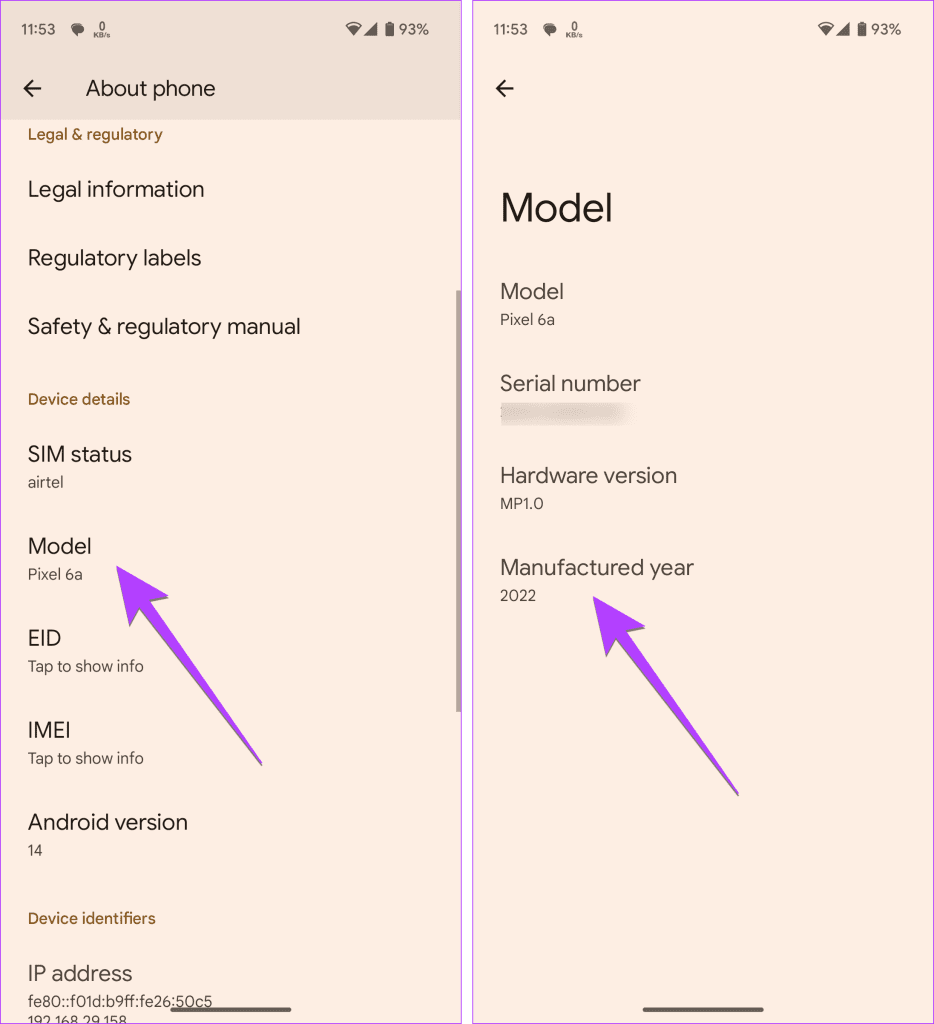
14. 잠금 화면 사용자 정의
Android 14에서 도입된 잠금 화면 사용자 지정에 대해 들어보셨을 겁니다. 잠금 화면 시계의 스타일, 크기, 색상을 변경하여 사용자 지정할 수 있습니다. 이제 잠금 화면 바로가기를 추가할 수도 있습니다. Android 14 잠금 화면 사용자 지정에 대해서는 전담 게시물에서 다루었습니다.
Android 14의 다른 멋진 기능
Android 14의 추가 숨겨진 기능은 다음과 같습니다.
- 보청기는 접근성에서 전용 설정을 갖습니다.
- Android 휴대폰을 PC용 웹캠으로 사용할 수 있습니다.
- USB 헤드폰으로 무손실 오디오를 재생합니다.
- Android 14에서는 Ultra HDR 이미지를 촬영할 수 있습니다.
- 다양한 피트니스 앱의 데이터를 한 화면에서 확인할 수 있는 전용 헬스커넥트 앱입니다.
도움이 되었나요?